L’utilisation de l’imprimante PDF virtuelle est particulièrement répandue dans le milieu professionnel. Ce système d’impression apporte, en effet, des avantages indéniables.
C’est pourquoi notre solution TS2log Remote Access embarque son propre virtual printer lors des sessions à distance. Découvrez en détail pourquoi et comment utiliser l’imprimante PDF virtuelle sur un ordinateur Windows.
Intégré par défaut au sein des systèmes d’exploitation actuels (Windows, mais également Mac et GNU/Linux), l’imprimante PDF virtuelle a de nombreuses utilités.
Elle se comporte comme une imprimante physique, ce qui simplifie sa gestion, notamment dans le cadre d’une connexion à une session à distance. Dans cet article, nous vous expliquons en détail tout ce que vous devez savoir sur les imprimantes PDF virtuelles.
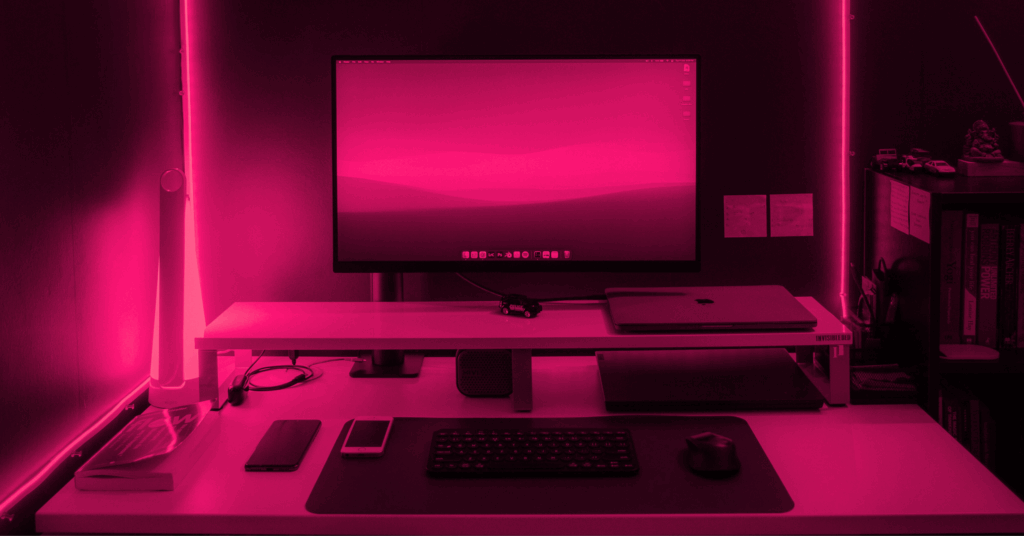
Comme son nom l’indique, l’imprimante PDF virtuelle (ou virtual printer en anglais) imite le fonctionnement d’une imprimante physique. L’interface de gestion et la plupart des fonctionnalités sont donc similaires.
Toutefois, il est impossible d’imprimer sur du papier puisqu’il n’y a pas de machine physique reliée au pilote d’impression virtuel.
À la place, l’imprimante virtuelle traite les fichiers à « imprimer » de différentes façons :
Par défaut, Windows 10/11, Mac et la plupart des distributions GNU/Linux embarquent une imprimante PDF virtuelle gratuite.
Néanmoins, certains éditeurs de logiciels diffusent sur le Web leurs propres imprimantes virtuelles. On peut ainsi citer PDFCreator, PDFElement, 7-PDF Printer ou encore PaperlessPrinter.
L’interface de contrôle d’une imprimante virtuelle est la même que pour une imprimante physique. L’utilisateur peut par conséquent choisir les pages à « imprimer », leur format, le nombre de copies, etc. Le rendu final est stocké au sein d’un fichier PDF ou peut être envoyé par fax, entre autres. L’option choisie dépend du logiciel utilisé.
Ci-dessous, voici les étapes pas-à-pas pour utiliser une imprimante PDF virtuelle Windows :
1. Ouvrez le document à imprimer, par exemple, un fichier mail :

2. Cliquez sur « Imprimer » dans le menu adéquat :
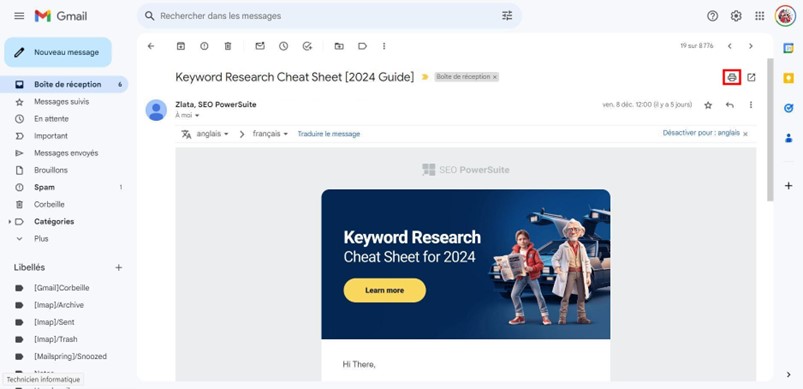
3. Dans la nouvelle fenêtre, sélectionnez : « Microsoft Print to PDF » dans le menu déroulant ‘’Destination’’ :
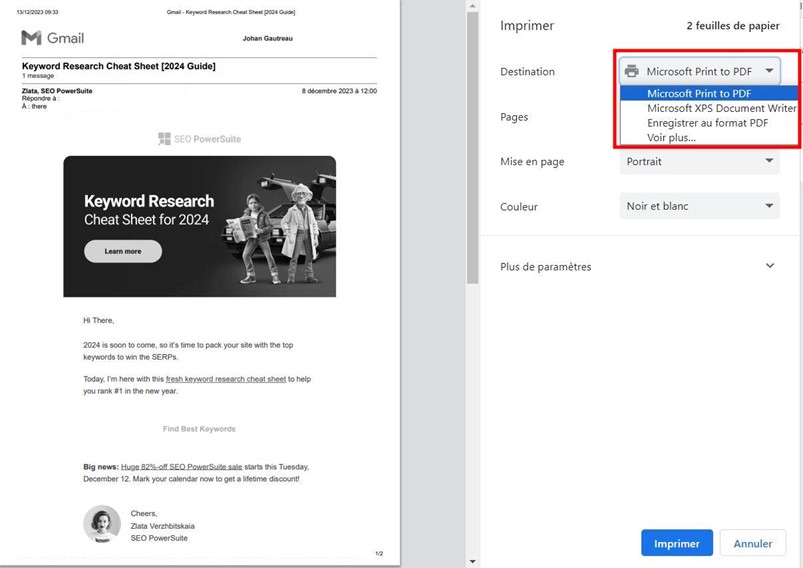
4. Sélectionnez les paramètres d’impression selon vos besoins : format de la page, couleurs ou non, nombre de copies à obtenir, etc. :
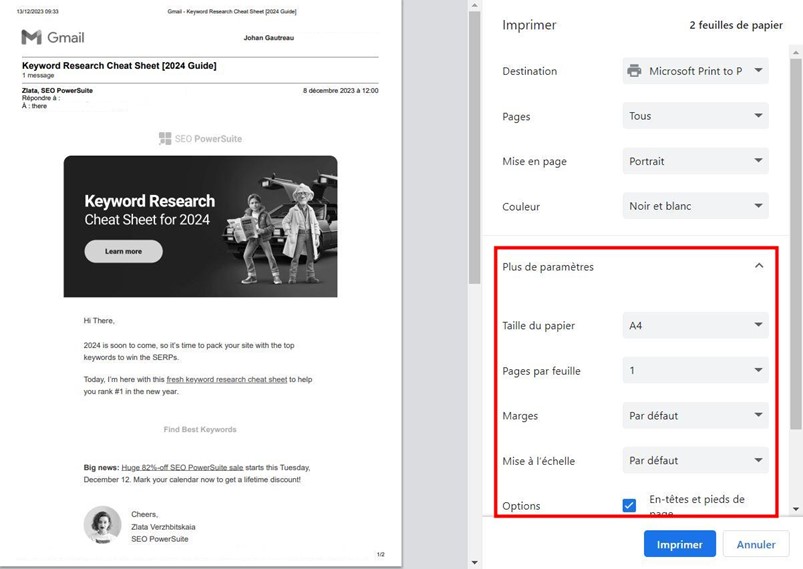
5. Cliquez ensuite sur le bouton « Imprimer » :
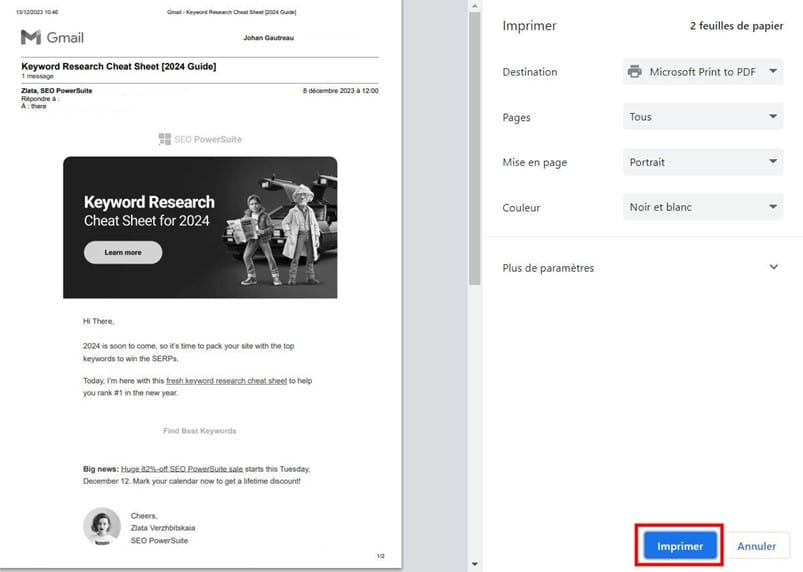
6. Choisissez le dossier dans lequel sera téléchargé votre nouveau fichier PDF :
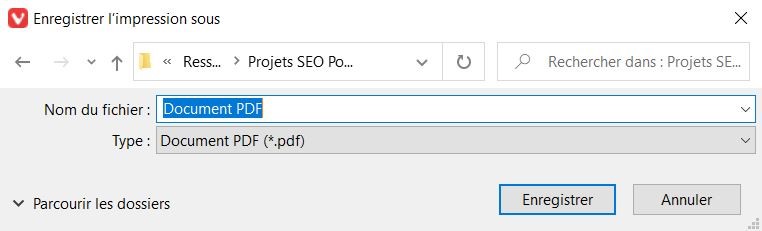
Votre document est ainsi converti en PDF avec les options que vous avez sélectionnées durant la phase de configuration.
Précisons que Print to PDF de Windows reste basique. Installer un logiciel de virtual printer comme l’un des logiciels cités plus haut apportera des possibilités plus complètes à l’utilisateur, comme la création de fichiers PDF, HTML, DOC, XLS ou JPEG.
Notre solution d’accès à distance TS2log intègre un outil d’imprimante virtuelle, dont la gestion et la connexion se veulent très simples. Il n’est donc pas nécessaire d’installer une solution d’impression tierce. TS2log Virtual Printer est une alternative fiable aux solutions d’impression à distance classiques, souvent plus difficiles à gérer.
L’imprimante virtuelle TS2log présente plusieurs avantages :
Notre virtual printer est conçu pour fonctionner en environnement d’entreprise. La compatibilité est ainsi étendue aux OS Windows 7 à 10, ainsi que Windows Server 2008 à 2022.
Peu importe la version du système d’exploitation serveur et du poste client : l’imprimante virtuelle TS2log fonctionnera en quelques clics grâce à l’exploitation des canaux nommés RDP.
L’installation de TS2log Virtual Printer est intégrée au processus d’installation de TS2log Remote Access. L’utilisateur client doit simplement installer sur sa machine locale le « client d’impression virtuelle ». Ce dernier pouvant être téléchargé directement depuis le serveur distant.
Une fois connecté à sa session à distance, l’utilisateur peut imprimer n’importe quel document depuis le serveur à distance vers son imprimante locale.
L’imprimante virtuelle TS2log est compatible avec les fonctionnalités suivantes :
Bien entendu, l’équipe d’administration système de l’entreprise peut gérer en finesse la configuration de l’imprimante virtuelle depuis la console d’administration du serveur TS2log Remote Access.
Notez que toutes les versions de TS2log Remote Access bénéficient aussi d’un accès à la fonctionnalité Imprimante Universelle, qui simplifie encore plus l’impression à distance.
Vous voulez en savoir plus ? Pensez à consulter notre documentation officielle ou demander un essai gratuit à nos équipes.